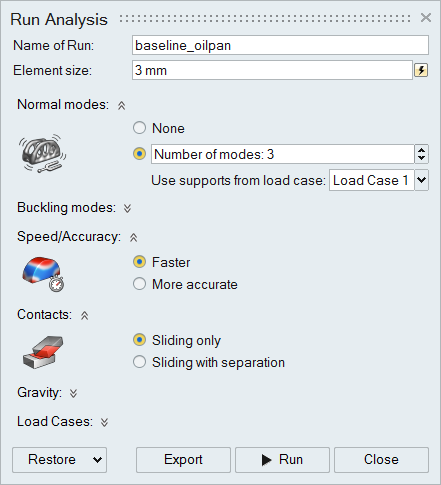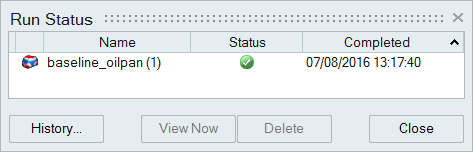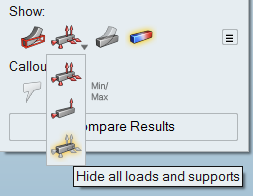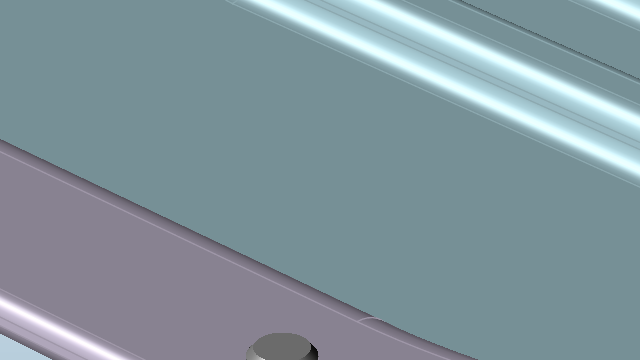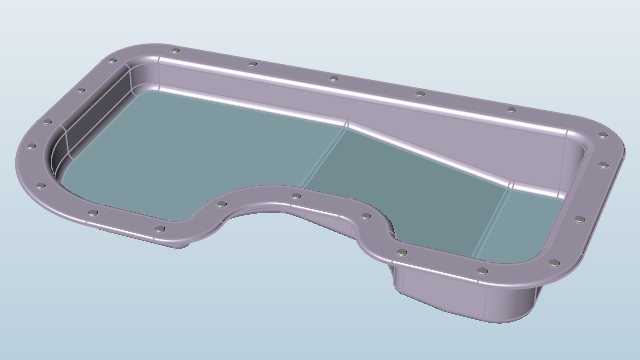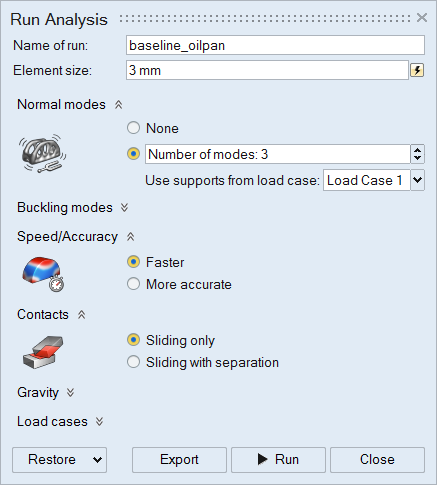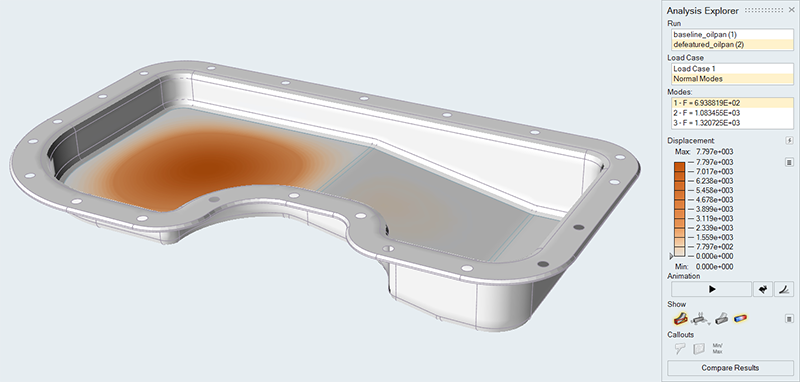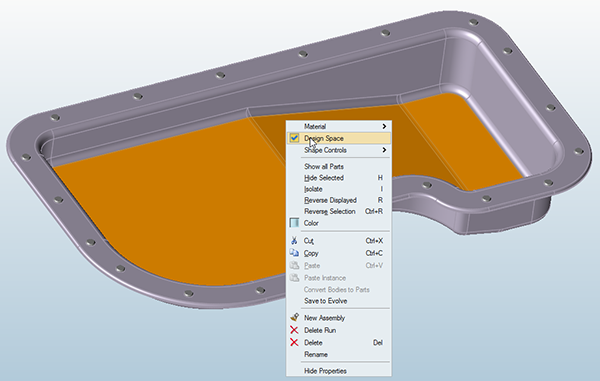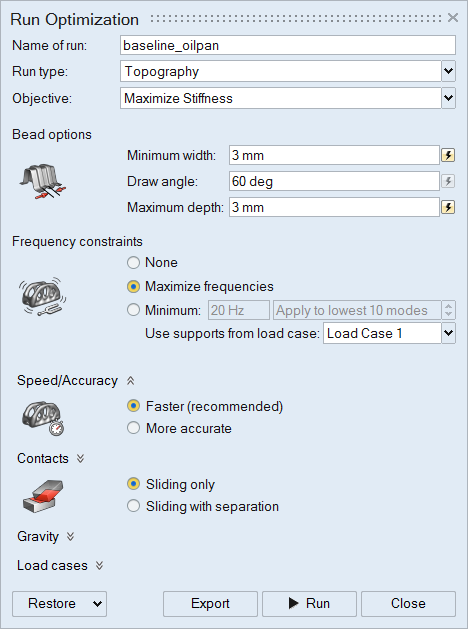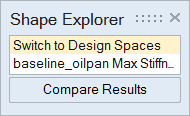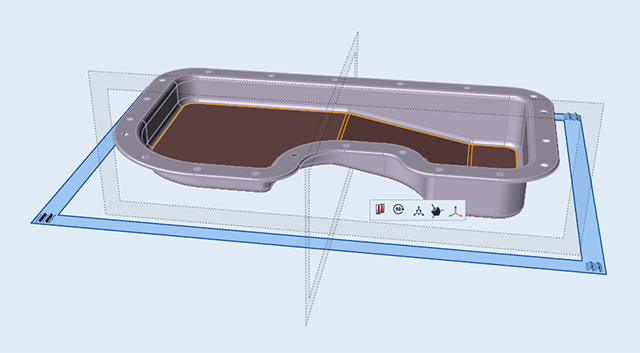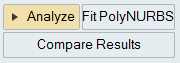チュートリアル:トポグラフィーの最適化
モデルをデフィーチャーし、トポグラフィーの最適化を実行して結果をレビューする
- オイルパンの現実的な設計を得るためのベースライン解析
- モデルのデフィーチャーを使用してモデルをセットアップし、トポグラフィー最適化を実行
- トポグラフィー最適化の結果の確認

概要
トポグラフィー最適化は、設計領域におけるビードまたはスエージを作成する高度な形状最適化のひとつです。このアプローチは、質量を増やすことなくコンポーネントの剛性を最大化するのに適しています。また、目的に応じたモデルの周波数の最大化にも使用できます。トポグラフィー最適化は、サーフェス形状で定義されたパートにのみ利用可能です。
一般的に、ビードは主要な形状フィーチャーに沿って一定間隔に作成されます。製造者による深い理解が必要となりますが、構造の剛性を上げるトポグラフィー最適化は、一般的なビードのレイアウトより優れたビードパターンを得ることができます。
このチュートリアルでは、ベースライン解析を実行し、一般的なオイルパンの設計領域におけるトポグラフィー最適化を実行します。
ベースラインモデルの解析
モデルを開いて、ベースライン解析を実行します。最適化のセットアップを行う前にモデルの解析を行うことにより、制約やその他のパラメーターが適切かどうかを把握する判断基準となります。
トポグラフィー最適化のためのモデル設定
トポグラフィー最適化のためには、CADの複雑な設定を含まない設計領域を使用するのが最も適しています。多くの場合、穴ツールは、既存のビードを削除、および穴の充填に使用します。
解析に戻り結果を比較する
同じ設定での解析に戻り、ステップ1のベースライン解析の結果と比較します。
トポグラフィー最適化の実行
次に、設計領域を定義し、トポグラフィー最適化を実行します。
ビードパターンの適用、モデルの再実行と再計算
直線、同心円、放射状のビードパターンは、製造上の理由あるいはその他の理由によって、必要となることがあります。これらのビードパターンは、ビードパターンツールを使用して適用できます。
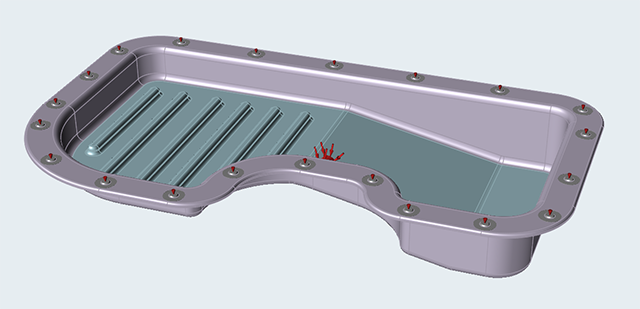
 をクリックします。
をクリックします。